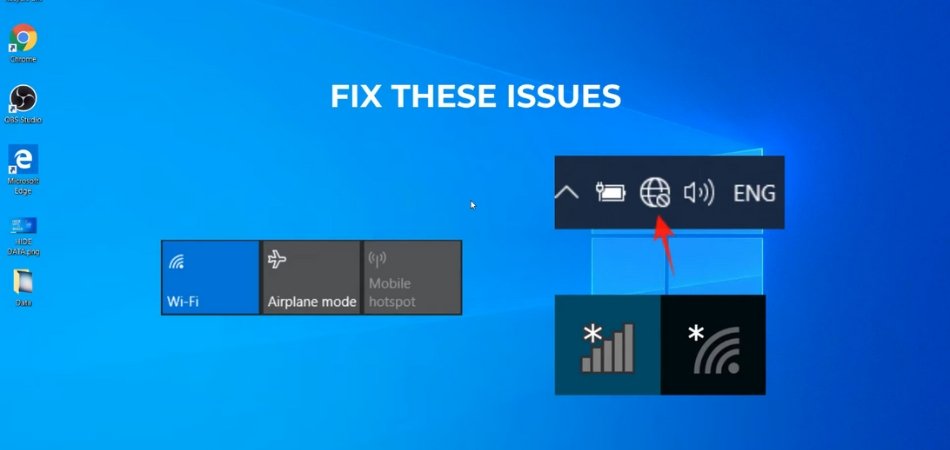
¿Por qué mi Internet sigue desconectando Windows 10?
Si es un usuario de Windows 10, sabe lo frustrante que puede ser cuando su Internet sigue desconectando. Ya sea que se trate de unos segundos, minutos o incluso horas, es un problema con el que no desea continuar lidiando. Entonces, ¿por qué su Internet sigue desconectando en Windows 10? En este artículo, analizaremos algunas de las posibles causas de este problema, así como cómo solucionarlo.
Si tiene problemas con su conexión a Internet en Windows 10, hay algunos pasos de solución de problemas que puede tomar para resolver el problema. En primer lugar, intente reiniciar su enrutador y computadora. Esto debería solucionar la mayoría de los problemas. Si no es así, asegúrese de que su dispositivo esté conectado a Internet verificando el icono de red en la barra de tareas. Si todavía tiene problemas, intente restablecer la configuración de su red. Puede hacerlo yendo a Configuración> Red e Internet> Estado> Restablecimiento de la red. Si el problema persiste, debe comunicarse con su proveedor de servicios de Internet para obtener más ayuda.
¿Por qué mi Internet sigue desconectando en Windows 10?
Internet es una parte importante de nuestra vida cotidiana y que se desconecte puede ser una fuente de frustración. Ya sea que esté transmitiendo un video o descargando el último software, tener una conexión a Internet que se desconecte puede poner un frecuente en la tarea en cuestión. Si está ejecutando Windows 10 y está experimentando desconexiones en Internet, entonces este artículo lo ayudará a solucionar el problema.

Verifique la configuración del adaptador de su red
Lo primero que debe hacer al solucionar problemas de su conexión a Internet es verificar la configuración del adaptador de su red. Esto lo ayudará a determinar si las desconexiones son causadas por un problema con su computadora o la red en sí. Para verificar la configuración del adaptador de su red, abra el panel de control, luego haga clic en "Red e Internet" y luego "Red y Centro de Compartir".
Luego seleccione "Cambiar la configuración del adaptador" en el lado izquierdo. Debería ver su adaptador de red en la lista aquí. Haga clic derecho en él y seleccione "Propiedades". A continuación, seleccione el botón "Configurar". Desde aquí, puede asegurarse de que la configuración de administración de energía no esté configurada para apagar el dispositivo para guardar la energía. Este es un problema común y puede hacer que su Internet se desconecte. Asegúrese de que esta opción no esté marcada y luego haga clic en "Aceptar".
Consulte los controladores de su red
Otra posible causa de las desconexiones de Internet son los controladores de red obsoletos. Para asegurarse de tener los últimos controladores, abra el Administrador de dispositivos haciendo clic derecho en el menú Inicio y seleccionando la opción "Administrador de dispositivos".
Desde aquí, seleccione "Adaptadores de red" y luego haga clic con el botón derecho en su adaptador de red y seleccione "Actualizar controlador". Si hay un controlador más nuevo disponible, se instalará automáticamente.
Reinicie su módem y enrutador
Si todavía tiene problemas con su conexión a Internet, entonces podría ser el momento de reiniciar su módem y enrutador. Esto ayudará a restablecer su conexión y puede ayudar a resolver cualquier problema que esté experimentando.
Para reiniciar su módem y enrutador, desenchufarlos de la fuente de alimentación y esperar 10 segundos. Luego vuelva a conectarlos y esperar a que se establezca la conexión.
Verifique la interferencia
Si todavía está experimentando desconexiones, puede estar experimentando interferencia de otros dispositivos o redes. Para verificar la interferencia, abra el "Centro de red y compartir" y seleccione "Cambiar la configuración del adaptador" en el lado izquierdo. Haga clic derecho en su adaptador de red y seleccione "Propiedades".
Luego seleccione el botón "Configurar" y seleccione la pestaña "Avanzado". Desde aquí, seleccione la opción "Modo inalámbrico" y asegúrese de que esté configurado en "802.11g" o "802.11n". Si está configurado en "802.11b", cambie a la otra configuración y haga clic en "Aceptar". Esto ayudará a reducir la interferencia de otros dispositivos.
Verifique el malware
Lo final para verificar es el malware. El malware puede causar una variedad de problemas con su computadora, incluidas las desconexiones de Internet. Para verificar si hay malware, abra el Centro de Seguridad de Defensores de Windows y seleccione la opción "Virus y protección contra amenazas".
Desde aquí, seleccione "Ejecute un nuevo escaneo avanzado" y haga clic en "Escanear ahora". Esto verificará cualquier posible amenaza en su computadora y las eliminará si es necesario.
Restablecer la configuración de su red
Si todavía está experimentando desconexiones, es posible que deba restablecer la configuración de su red. Para hacer esto, abra el "Centro de red y compartir" y seleccione "Cambiar la configuración del adaptador" en el lado izquierdo. Haga clic derecho en su adaptador de red y seleccione "Propiedades".
Luego seleccione el botón "Configurar" y seleccione la pestaña "Avanzado". Desde aquí, seleccione la opción "Restablecer a los valores predeterminados" y haga clic en "Aceptar". Esto restablecerá la configuración de su red y puede ayudar a resolver cualquier problema que esté experimentando.
Top 6 preguntas frecuentes
P1: ¿Qué causa las desconexiones de Internet en Windows 10?
Respuesta: Existen muchas causas potenciales de las desconexiones de Internet en Windows 10, incluido un controlador de red anticuado o corrupto, configuraciones de red incorrectas, una señal débil o intermitente de su enrutador, o interferencia de otros dispositivos conectados a la red. Además, ciertas aplicaciones de terceros, como los programas de seguridad o antivirus, pueden interferir con la conexión.
P2: ¿Cómo puedo arreglar las desconexiones de Internet en Windows 10?
Respuesta: Para arreglar las desconexiones de Internet en Windows 10, actualice su controlador de red, verifique la configuración de su red y asegúrese de que su enrutador esté proporcionando una señal fuerte. Si tiene instaladas aplicaciones de terceros que podrían estar causando interferencia, intente deshabilitarlas o desinstalarlas. Además, puede intentar restablecer su enrutador y/o módem, o incluso restablecer sus componentes de red de Windows.
P3: ¿Cómo puedo solucionar problemas de red en Windows 10?
Respuesta: Para solucionar problemas de la red en Windows 10, comience ejecutando el solucionador de problemas de red en la aplicación Configuración. Además, puede verificar la configuración de red e Internet para garantizar que su tipo de conexión, servidor DNS y otras configuraciones sean correctas. También puede intentar usar el símbolo del sistema para verificar si el adaptador de red está habilitado, verifique si la conexión inalámbrica está funcionando y más.
P4: ¿Cómo puedo verificar mi velocidad de conexión a Internet en Windows 10?
Respuesta: Para verificar su velocidad de conexión a Internet en Windows 10, puede usar la configuración de red e internet incorporada. Vaya a la configuración de red e Internet, haga clic en la pestaña Estado y luego haga clic en la opción Ver las propiedades de su red. En la ventana Propiedades de la red, verá su velocidad de conexión (velocidades de descarga y carga) junto a la línea de velocidad de enlace.
P5: ¿Cómo puedo optimizar mi conexión a Internet en Windows 10?
Respuesta: Para optimizar su conexión a Internet en Windows 10, debe comenzar actualizando su controlador de red. Además, puede usar la configuración de red e Internet para establecer el tipo de conexión correcto y la configuración del servidor DNS, así como para apagar el puente de Windows Network y otras características que descienden. Además, puede intentar deshabilitar ciertas aplicaciones de terceros que podrían estar causando interferencia.
P6: ¿Cuáles son los mejores consejos para mejorar mi conexión Wi-Fi en Windows 10?
Respuesta: Los mejores consejos para mejorar su conexión Wi-Fi en Windows 10 son verificar la intensidad de la señal de su enrutador, actualizar su controlador de red y establecer la configuración correcta del tipo de conexión y el servidor DNS en la configuración de red e Internet. Además, puede intentar restablecer su enrutador y/o módem, así como restablecer sus componentes de red de Windows, para ver si eso ayuda.
Además, asegúrese de deshabilitar cualquier aplicación de terceros que pueda estar causando interferencia. La respuesta a por qué su Internet sigue desconectando en Windows 10 puede deberse a una variedad de factores, desde controladores anticuados y hardware defectuoso hasta interferencia de otras redes cercanas.
Si bien puede ser frustrante solucionar estos problemas por su cuenta, hay algunos pasos simples que puede tomar para resolver el problema y hacer una copia de seguridad de su conexión a Internet. Con cierta paciencia y un poco de excavación, puede tener una conexión a Internet más fuerte y confiable en poco tiempo.








